Evaluare: 4/5
Ce este Asterisk. Wikipedia ne oferă o descriere clară:
Asterisk, în combinație cu echipamentul necesar, dispune de toate funcțiile unui PBX clasic, suportă numeroase protocoale VoIP și oferă funcții bogate de control al apelurilor:
- mail vocal,
- conferințe,
- meniul interactiv vocal (IVR),
- centrala de procesare a apelurilor (setarea apelurilor către coadă și distribuirea acestora către agenți care folosesc algoritmi diferiți),
- înregistrare (CDR)
și alte funcții.
Pe Internet, există multe versiuni ale Asterisk, atât în codul sursă, cât și distribuțiile deja pregătite pentru o instalare ușoară. Deci, prima întrebare care apare este ce să punem? Aș recomanda distribuirea codului sursă numai pentru "maniacii" care au mult timp liber sau pentru anumite sarcini specifice. Pentru simple sysadmins, vă sugerez să utilizați distribuții speciale. Până în prezent, știu următoarele:
După ce am încercat toate cele trei, am decis să mă opresc la Elastix, tk. În plus față de Asterisk în sine, serverul de poștă electronică și serverul de mesagerie instant sunt deja integrate. Da, și mi sa părut mai clar și mai convenabil.
Deci, mergeți la site și descărcați cea mai recentă versiune a distribuției. La momentul acestei scrieri, aceasta este 2.0.3.
Astfel, după ce serverul este gata, vom introduce discul cu kitul de distribuție și boot-ul de pe CD.
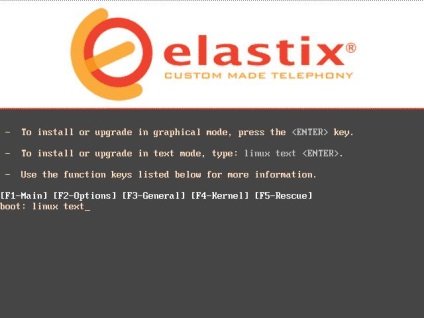
Pe ecranul care apare, tastați linux text de pe tastatură pentru a instala în modul text.
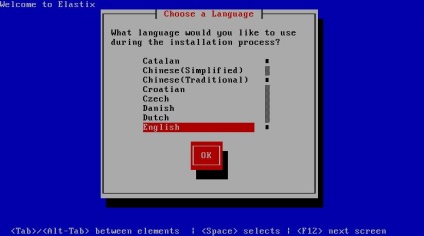
Apoi alegeți engleză pentru instalare. Prefer să folosesc engleza, deci este mai ușor cu linia de comandă și, în general, nu întotdeauna Russification efectuat în mod normal.
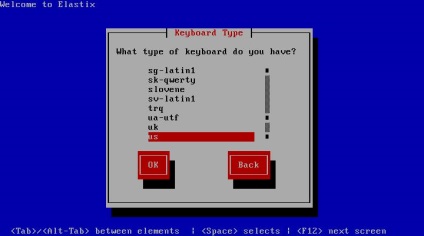
Layout-ul tastaturii este, de asemenea, engleza.
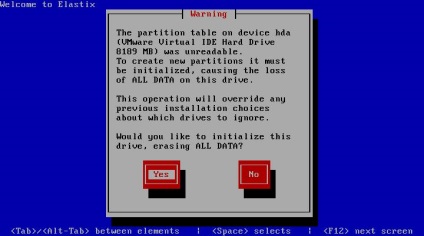
Suntem de acord cu disclaimerul.
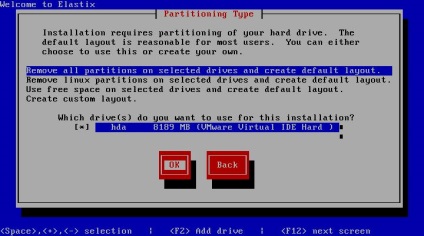
Alegem prima opțiune. în care sunt șterse toate partițiile de pe un disc existent.
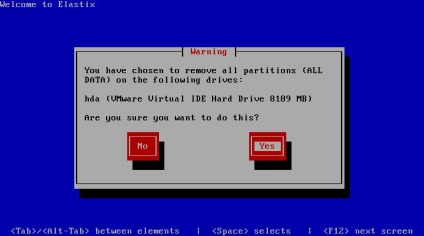
Suntem de acord cu avertismentul că toate informațiile de pe disc vor fi șterse.
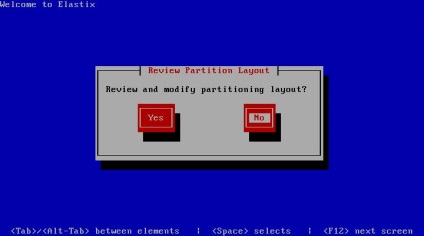
Refuzăm să schimbăm secțiunile manual.
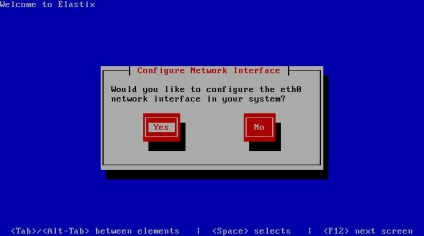
Răspundeți la propunerea de configurare a adaptorului de rețea.
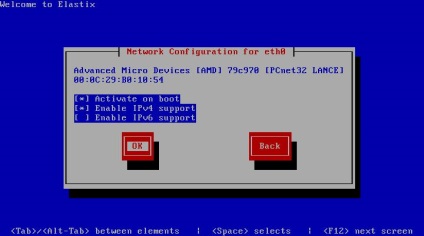
puneți casetele de selectare în fața primilor doi parametri.
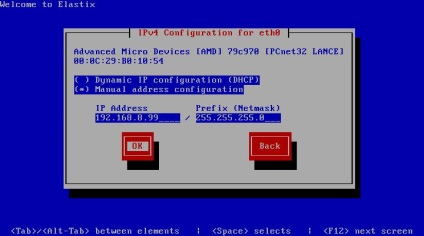
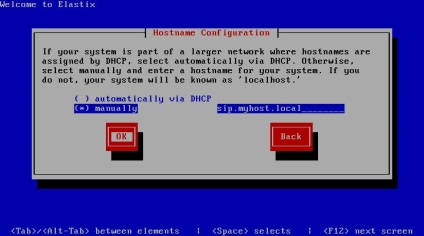
Specificați numele serverului. Din câte înțeleg, nu contează. Dar doar în cazul în care este mai bine să utilizați un nume real în care va fi disponibil pe Internet.
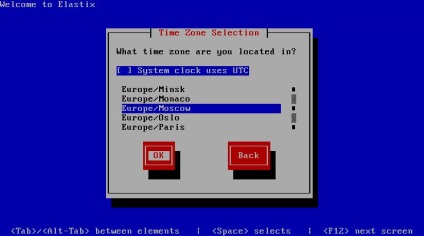
Specificați corect fusul orar.
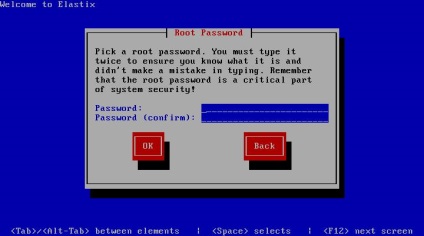
Introduceți parola de root. Folosit pentru acces prin consola.
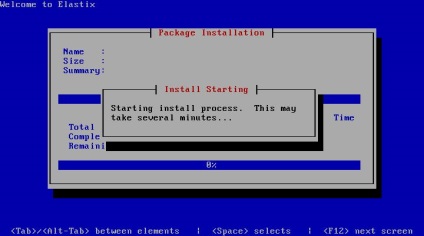
Apoi începe instalarea.
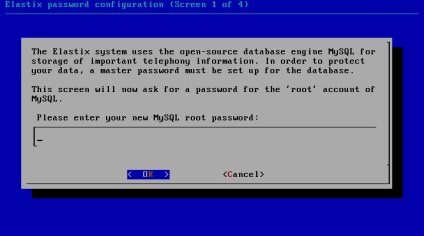
După instalare și repornire sistemul vă va cere să specificați parola pentru serverul MySQL.
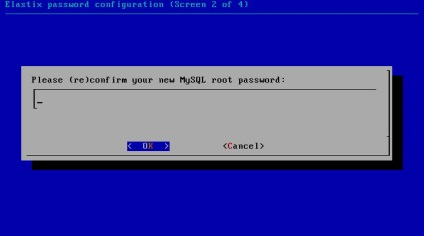
Confirmați-l din nou
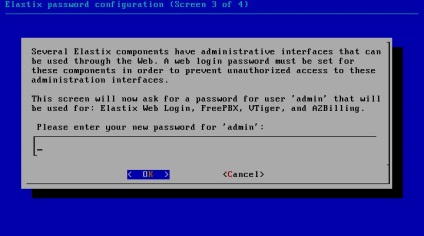
Acum, setați parola pentru administratorul utilizatorului, pentru acces prin www. Confirmați parola.
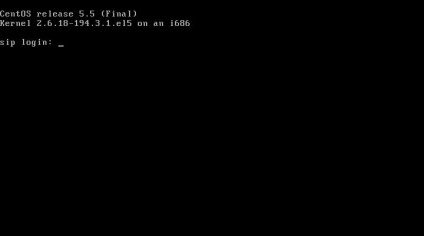
Server Administration Console. Vă puteți conecta ca root
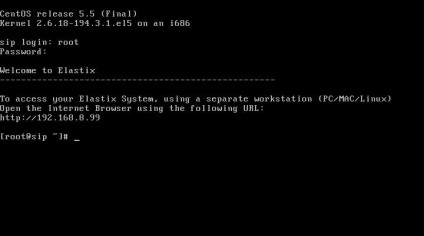
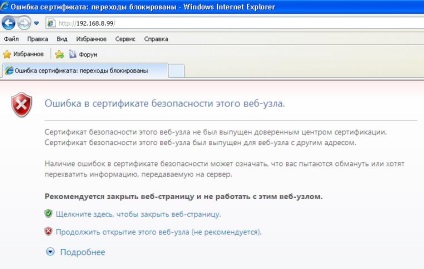
Deoarece serverul utilizează un certificat cu auto-semnare, veți vedea o astfel de pagină. Alegeți "Continuați deschiderea".
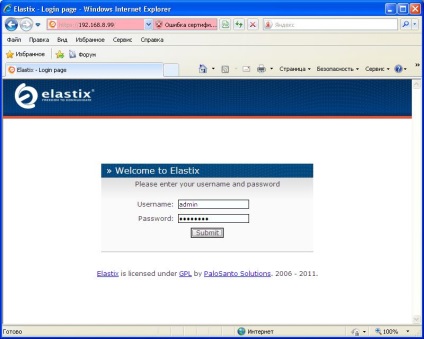
O fereastră pare să intre în panoul de control Elastix. Intrăm ca administrator cu o parolă.
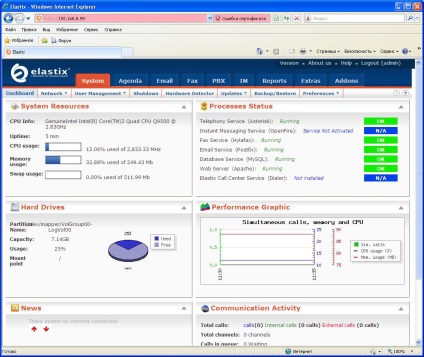
Felicitări. Aveți instalat serverul VOIP.
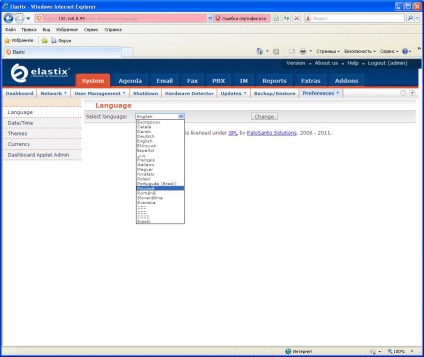
Fanii din limba rusă o pot alege în fila Sistem, în meniul Preferințe, dar nu voi face acest lucru, iar alte exemple vor fi în limba engleză.
Articole similare
-
Instalarea și configurarea la domiciliu a serverului Web și FTP
-
Televiziune prin satelit în Belarus și Rusia instalarea și configurarea emulatorului mcas
Trimiteți-le prietenilor: